下载和安装
下载
- 首先进入pic的官方github页面picGo
如果觉得下载比较慢也可以访问我上传到csdn的资源(bata版) picGo_windows版_csdn下载
-
选择你要下载的版本(windows用户选择.exe结尾的)
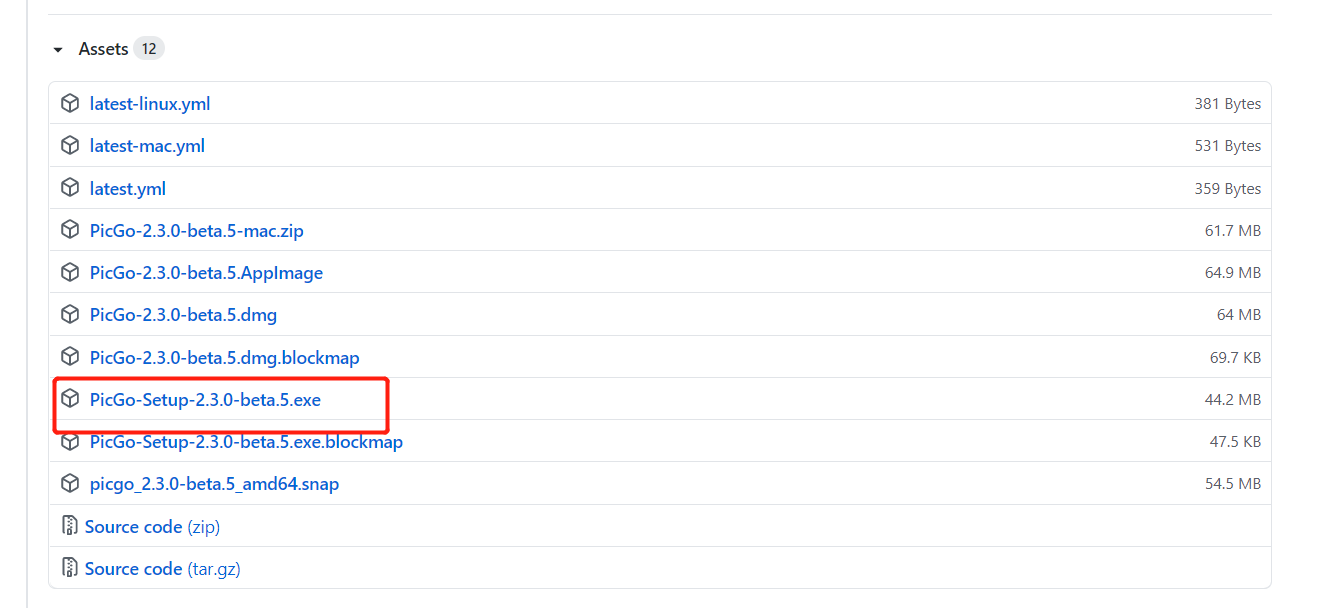
安装
- 突突下一步就完了,别忘了自定义下安装目录
picGo图床配置(gitee)
安装插件
- 安装gitee插件
两个应该都是可以的。我装的右边这个
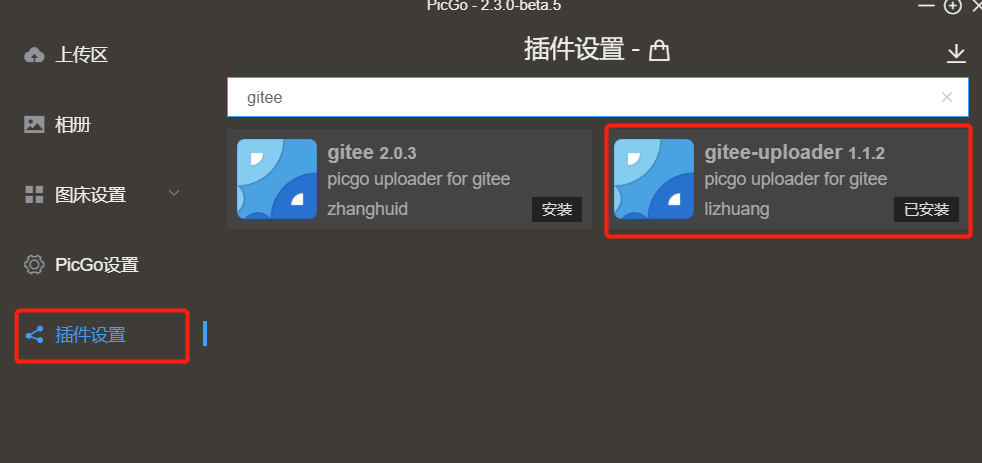
配置图床
仓库创建和token申请不理解的点击此处
- 在图床设置中找到gitee这个选项,刚安装完如果没有,记得重启下picGo
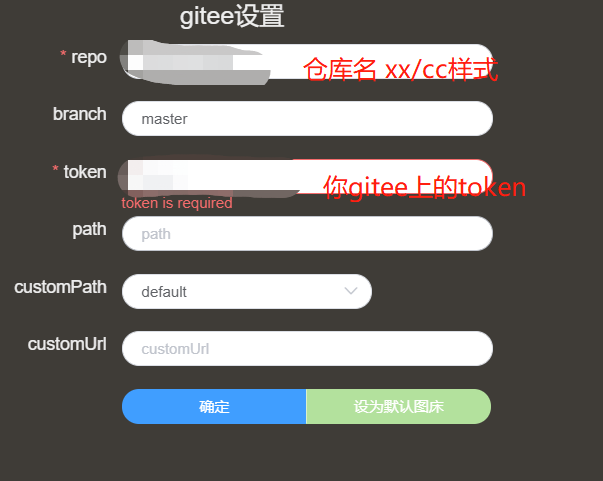
- 这个时候就可以使用了,照片直接拖进去进行,也可以对粘贴板的图片进行上传
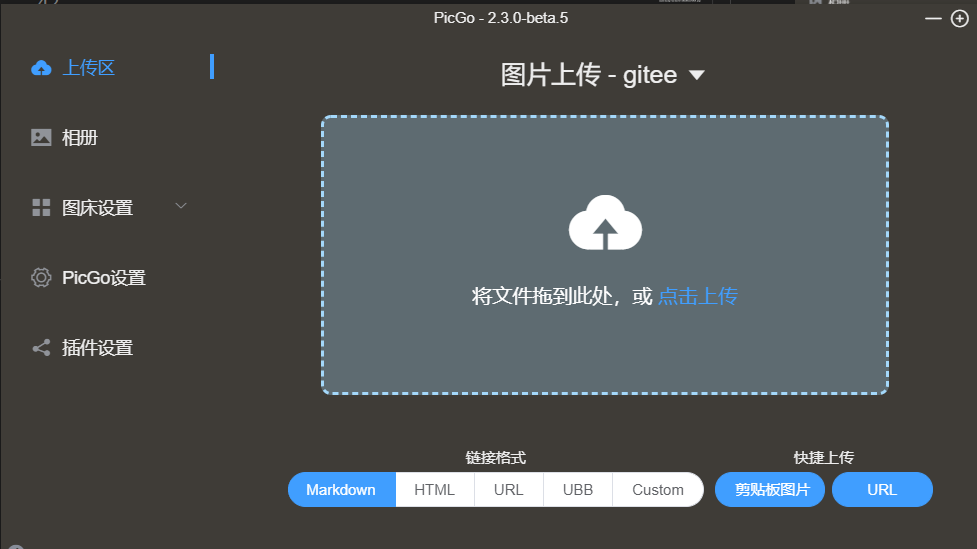
配置快捷键
- 设置-修改快捷键
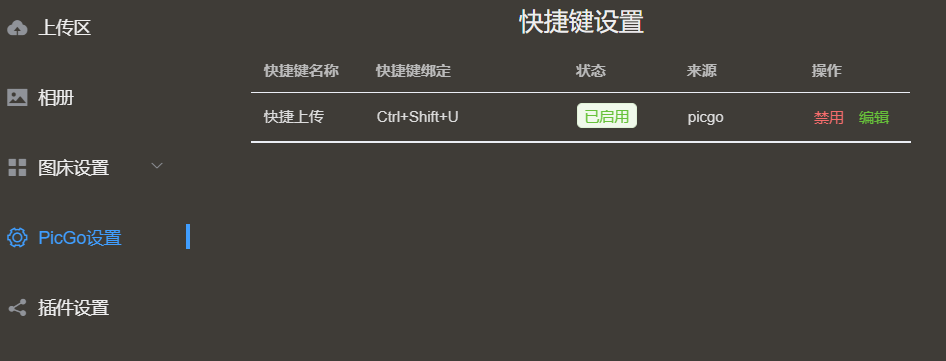
- 设置成功之后就可以对粘贴板的图片进行一键快速上传,并将地址复制到粘贴板中,也可以设置成自动复制md语法的url
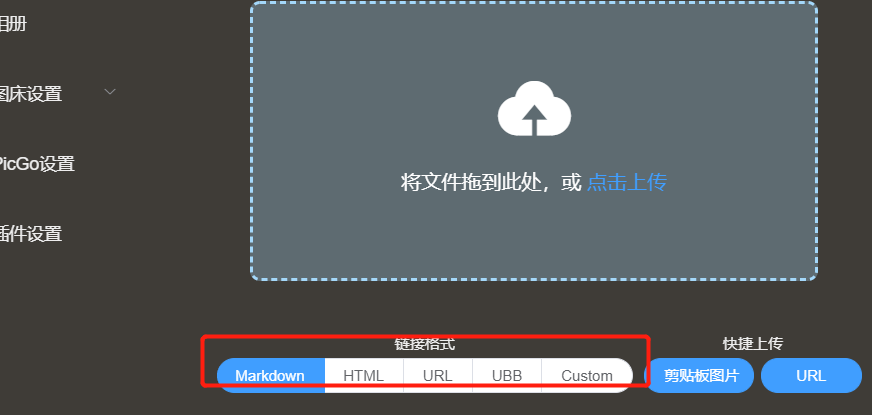
vscode以及其他md使用
配置好以上之后就可以在vscode中直接使用了。在粘贴板中图片使用快捷键会被自动传到图床里,直接粘贴就是能够使用的url
typora中配置和使用
如果你平常使用typora进行笔记,而使用粘贴板在快捷键,再粘贴的方式比较麻烦,typora提供了更快捷的方式。
-
格式-图像-全局图像设置
-
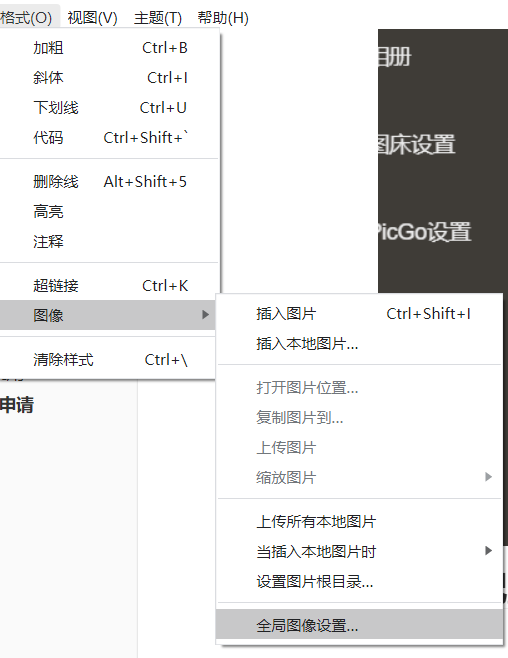
-
设置软件位置即可
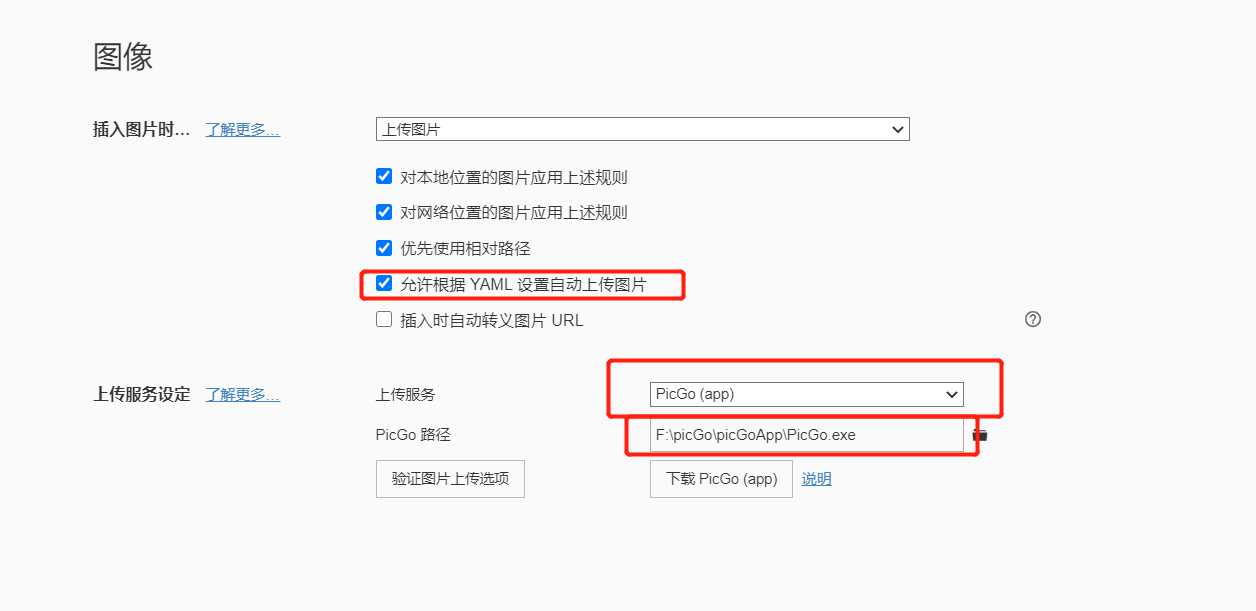
gitee仓库以及token申请
新建仓库
-
首先注册一个gitee账号gitee首页
-
注册之后点击右上角加号创建仓库
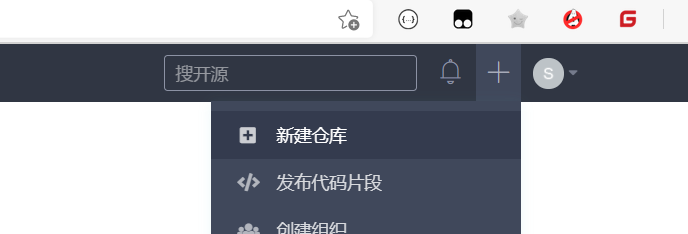
- 仓库建成公开的类型,并且初始化README.md文件
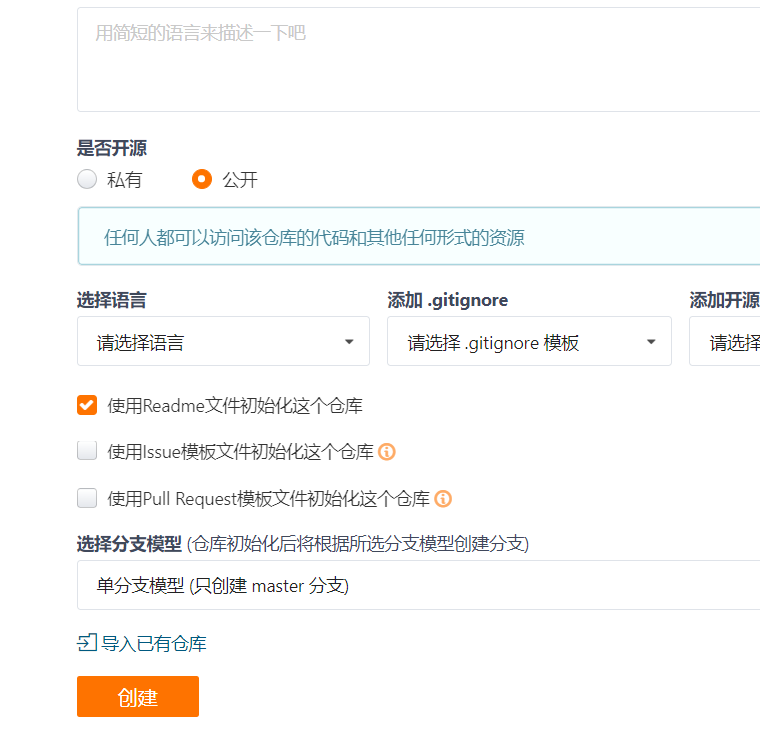
申请token
- 点击右上角头像-设置
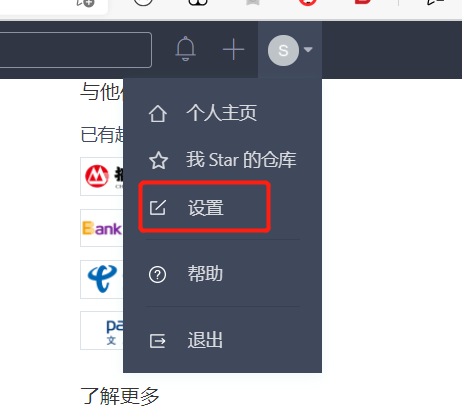
- 私人令牌
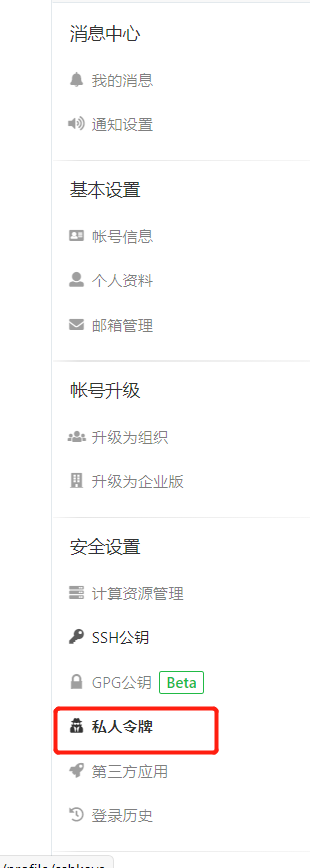
- 点击生成新令牌-提交就行
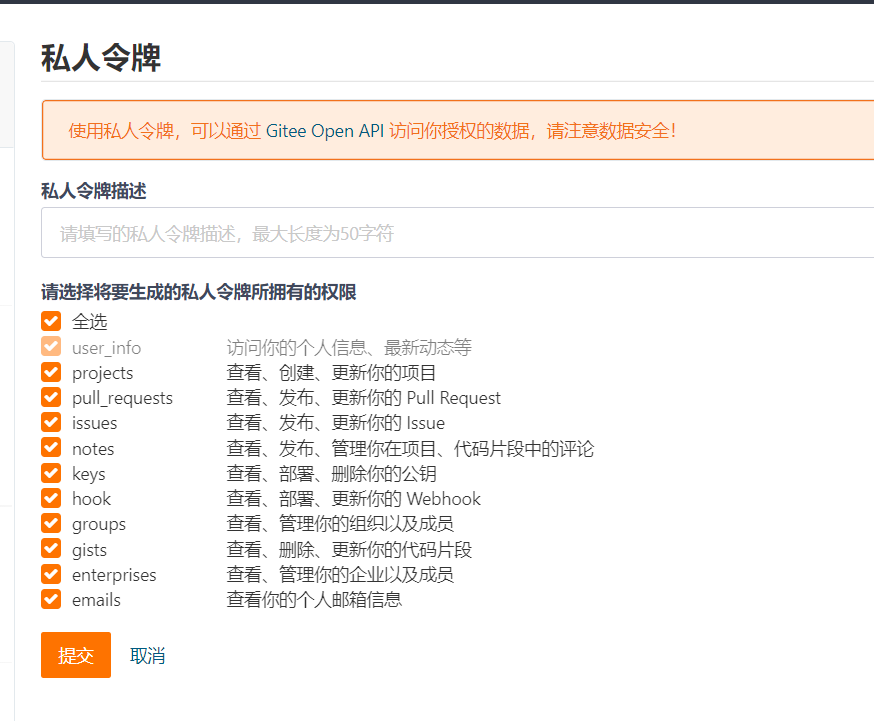
令牌需要好好保存,只会出现在页面一次,如果忘记需要重新申请























 735
735











 被折叠的 条评论
为什么被折叠?
被折叠的 条评论
为什么被折叠?








